首先我们来看一下效果图:

1、新建文档,文件大小为100mm*120mm,页边距都为0
2、使用矩形工具 ,绘制与页面同等大小的矩形,填充颜色,如下图所示:
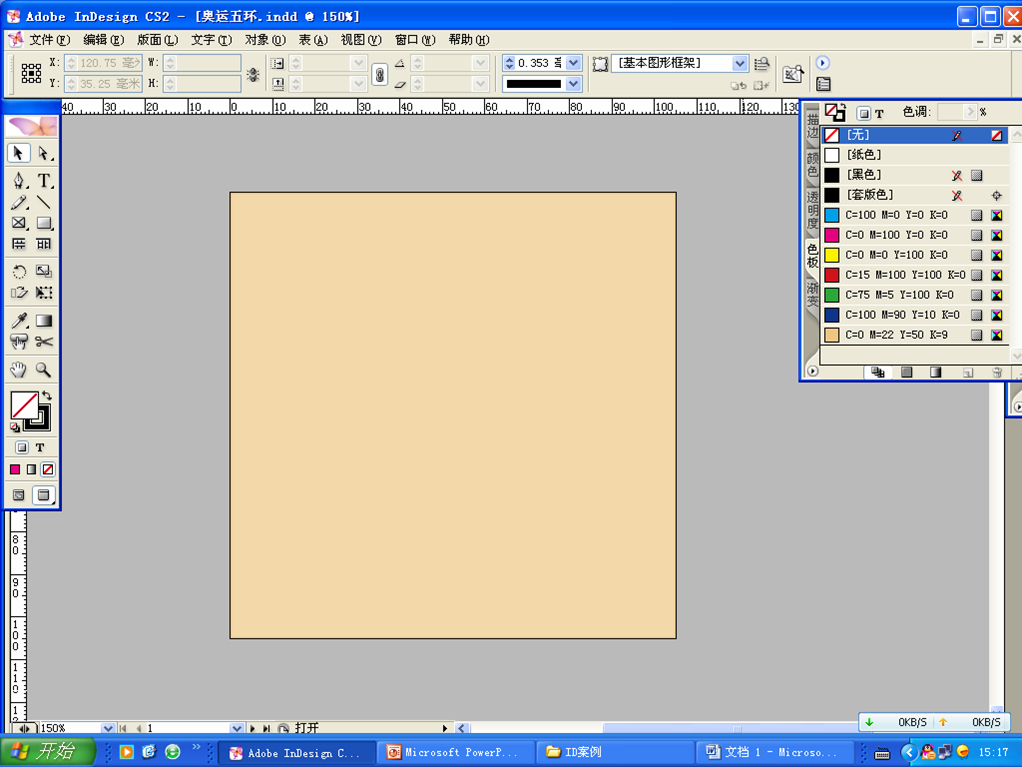
3、使用椭圆工具快捷键(L键),绘制正圆填充为青色,复制一个,按Shift键比例缩放,将两个对象选中,执行“窗口”菜单——“对象和版面”——“对齐”,展开对齐面版,将其水平垂直对齐,如下图所示:
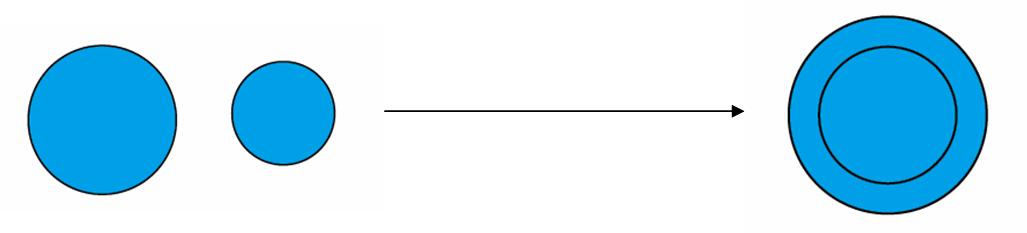
4、选中对齐对象,执行“窗口”菜单——“对象和版面”——“路径查找器”,选择“排除重叠”按钮,将轮廓设置为无,如下图所示:
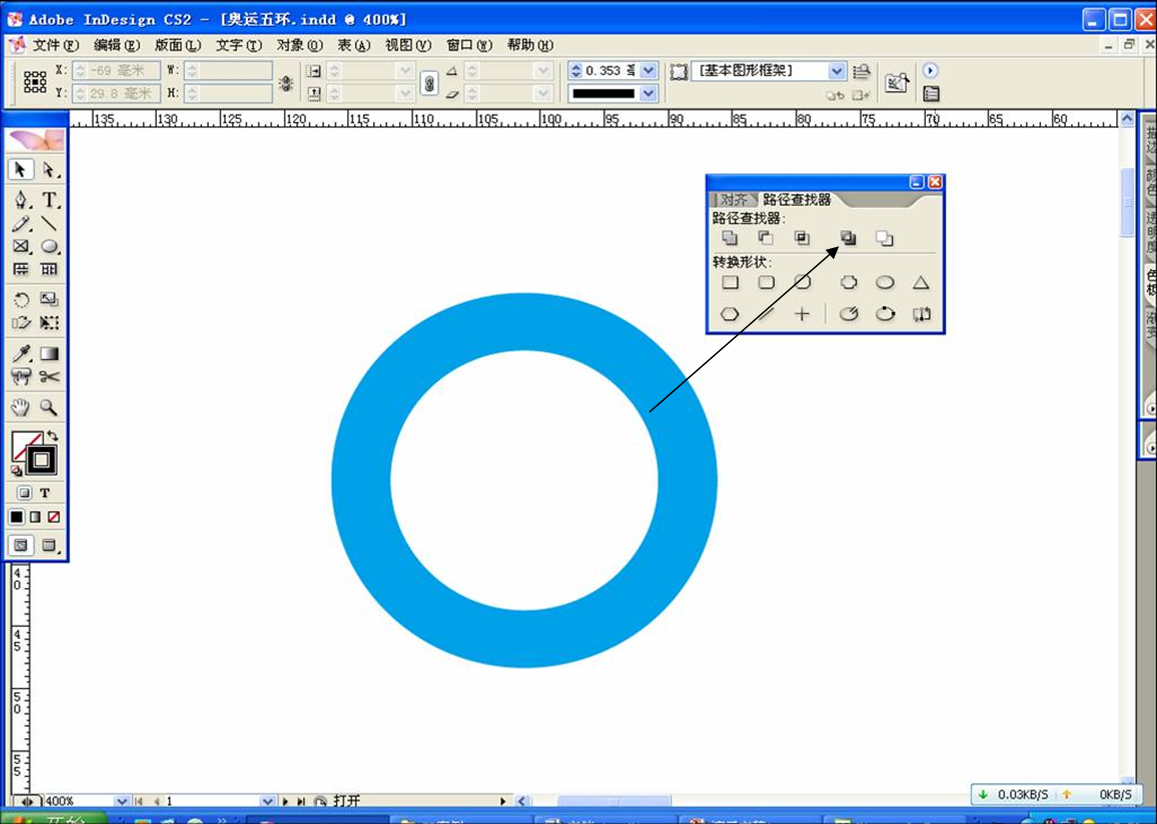
5、选中对象拖动并结合Shift+Alt键,将其水平复制四个,分别设置不同颜色,摆放合适位置,将黄色及绿色两对象放置于青黑红三对象下面,再将黄绿两对象复制并置于上层,如下图所示:
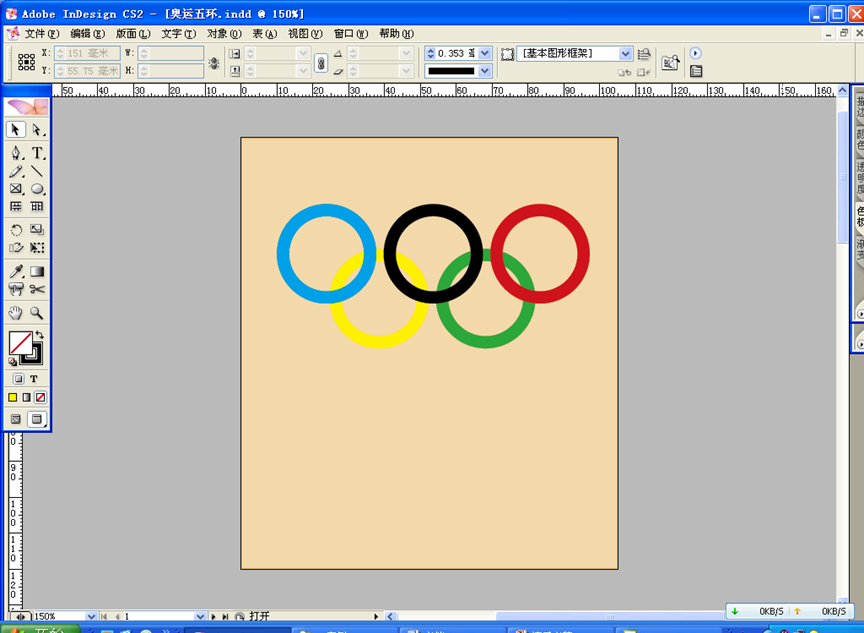
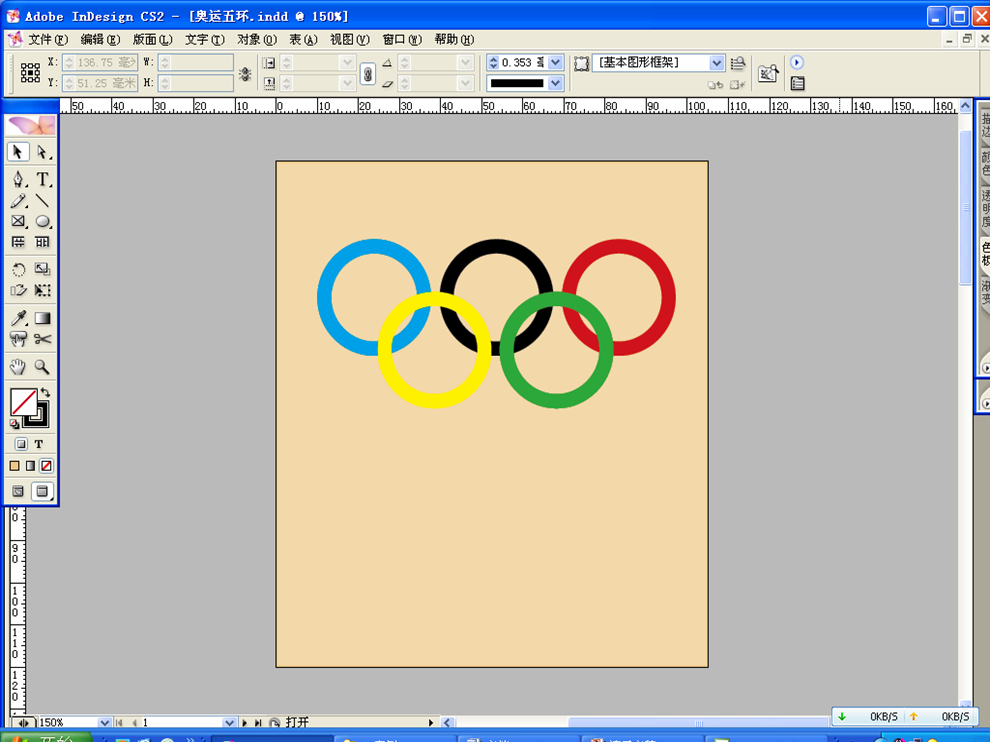
6、绘制任意闭合路径,将其放置圆与圆的交叉处(注意每间隔一处放置闭合路径),如下图所示:
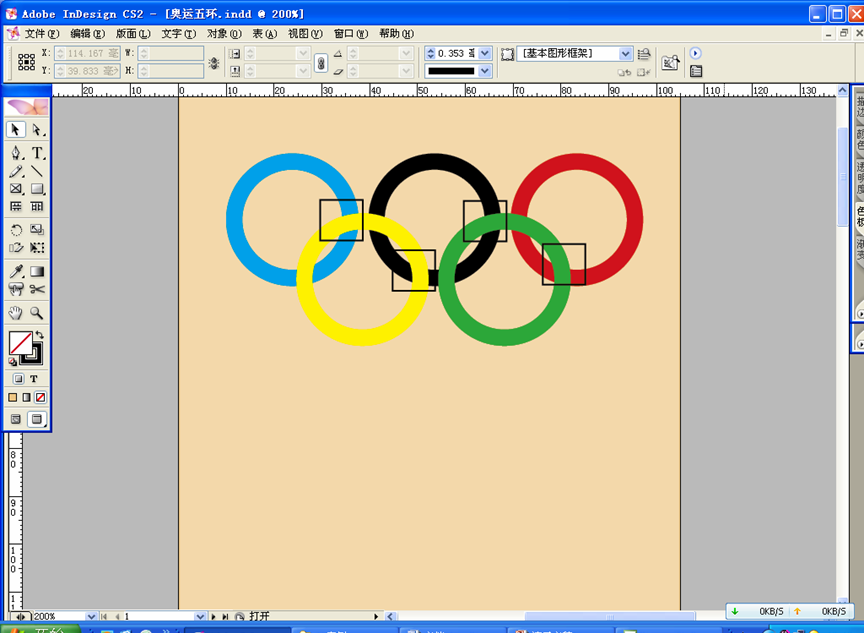
7、按Shift键加选闭合路径(小矩形)以及复制的黄色圆,执行“窗口”菜单——“对象和版面”——“路径查找器”,选择“减去”按钮,如下图所示:
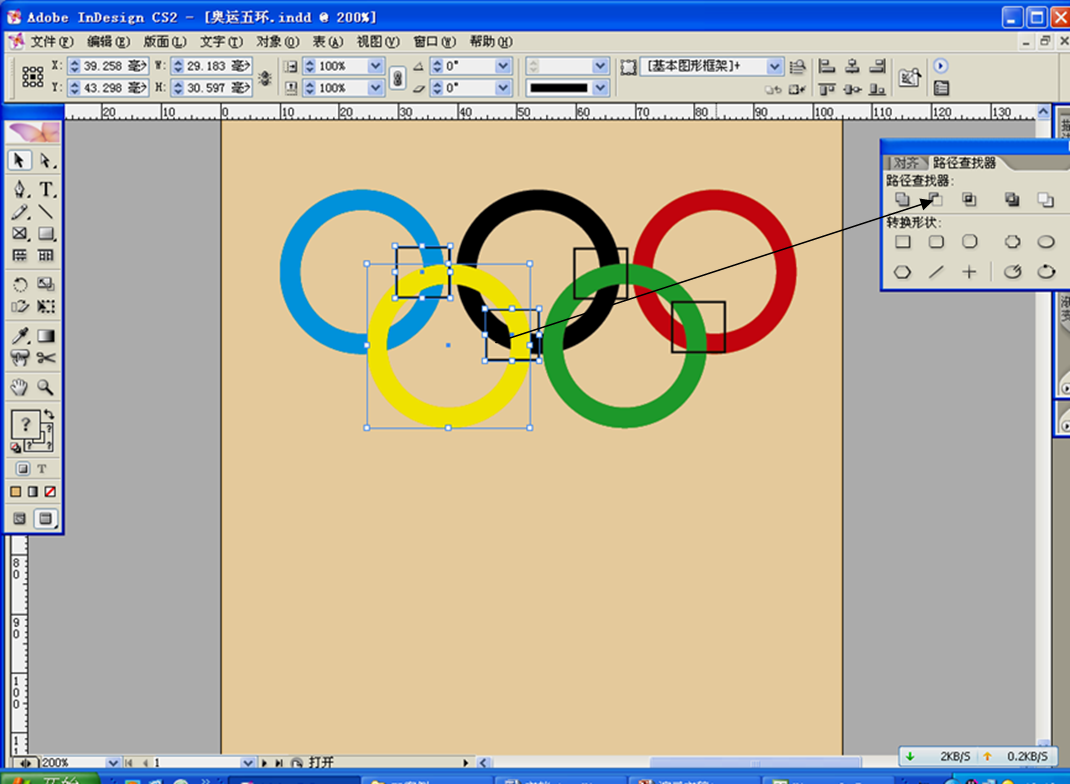

8、同样方法选中另外两个闭合路径(小矩形)以及绿色圆,进行“减去”命令,得到如下图形:

9、将所有圆选中执行:“对象”菜单——“编组”(Ctrl+G)命令,进行群组,执行“对象”菜单——“投影”,将整个对象设置投影,让其产生立体效果,如下图所示:
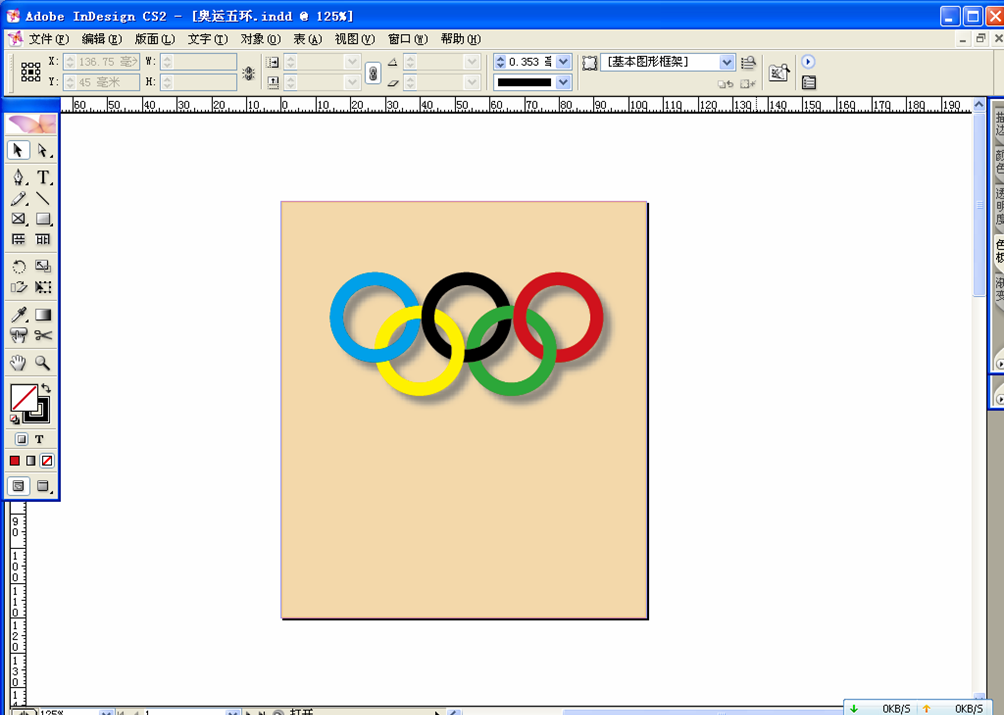
10、输入文字,以及绘制不同颜色矩形,放置合适位置,最终效果,如下图所示:
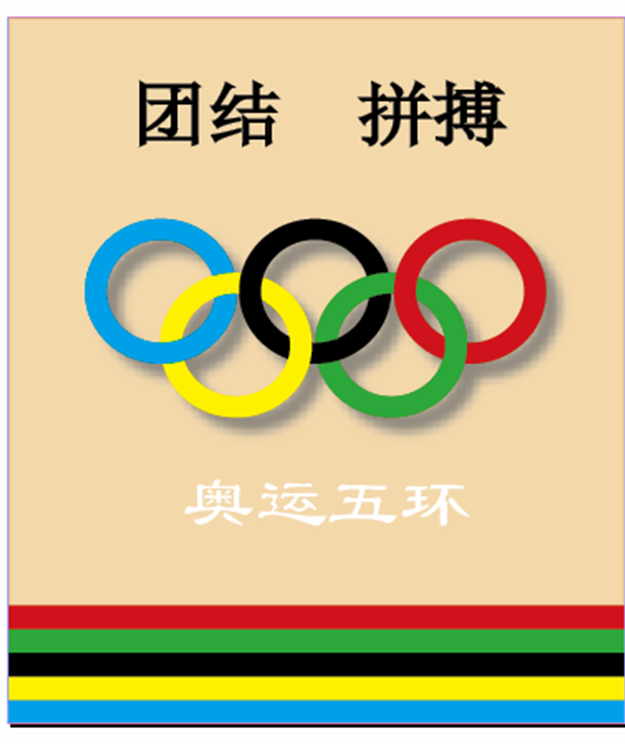
安徽新华电脑学校专业职业规划师为你提供更多帮助【在线咨询】


 热门精品专业
热门精品专业

